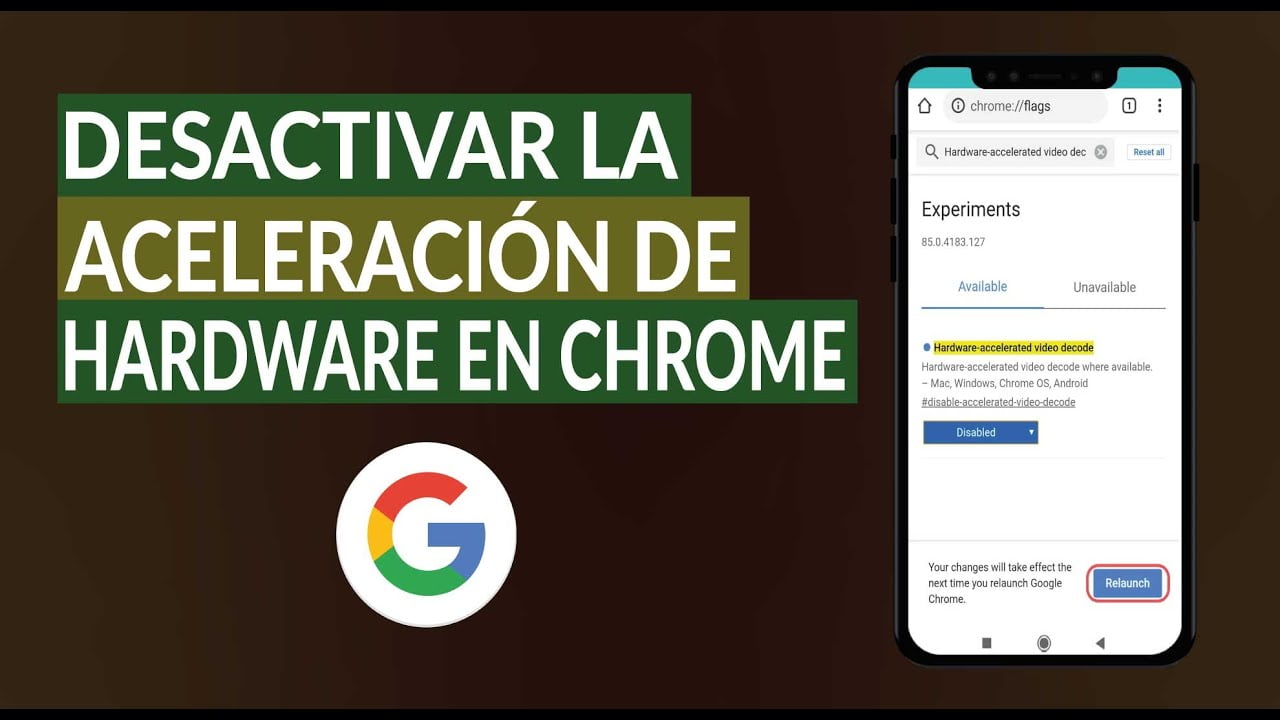
En algunas ocasiones, la aceleración de hardware puede causar problemas de rendimiento en los navegadores web, lo que resulta en una experiencia de navegación lenta y frustrante. Afortunadamente, tanto Firefox como Chrome ofrecen opciones para desactivar la aceleración de hardware. En esta guía, te mostraremos cómo desactivar esta característica en ambos navegadores para mejorar tu experiencia de navegación.
Cómo desactivar la aceleración de hardware en Firefox – Guía paso a paso
La aceleración de hardware es una tecnología que permite a los navegadores web utilizar la potencia de la tarjeta gráfica del ordenador para mejorar el rendimiento de la reproducción de vídeo y la visualización de gráficos en línea. Sin embargo, en ocasiones puede generar problemas de rendimiento o de compatibilidad con algunos sitios web. En este artículo, te explicamos cómo desactivar la aceleración de hardware en Firefox.
Paso 1: Accede a las opciones de Firefox
Lo primero que debes hacer es abrir Firefox y hacer clic en las tres líneas horizontales en la esquina superior derecha para acceder al menú desplegable. En este menú, selecciona «Opciones».
Paso 2: Accede a la configuración avanzada
En la página de opciones de Firefox, busca la sección «General» en el menú de la izquierda y desplázate hacia abajo hasta encontrar la opción «Rendimiento». Haz clic en el botón «Configuración» que aparece junto a esta opción.
Paso 3: Desactiva la aceleración de hardware
En la ventana de «Configuración de rendimiento», busca la opción «Usar aceleración de hardware cuando esté disponible» y desmarca la casilla que aparece junto a ella. A continuación, haz clic en «Aceptar» para guardar los cambios.
Paso 4: Reinicia Firefox
Por último, cierra y vuelve a abrir Firefox para que los cambios se apliquen correctamente. A partir de ahora, la aceleración de hardware estará desactivada en tu navegador.
Conclusiones
Desactivar la aceleración de hardware en Firefox puede ser útil para solucionar problemas de rendimiento o de compatibilidad con algunos sitios web. Si quieres volver a activarla en algún momento, simplemente sigue los mismos pasos y marca de nuevo la casilla que desactivaste en el paso 3.
Cómo desactivar la aceleración por hardware en Opera: Guía paso a paso
La aceleración por hardware es una función que permite a los navegadores web utilizar la potencia de la tarjeta gráfica de tu ordenador para mejorar el rendimiento de la navegación. Sin embargo, a veces puede causar problemas de visualización o rendimiento, por lo que desactivar esta función puede ser una solución efectiva.
Si utilizas Opera como navegador web y quieres desactivar la aceleración por hardware, sigue estos sencillos pasos:
- Abre Opera y haz clic en el botón «Menú» en la esquina superior izquierda de la ventana.
- En el menú desplegable, selecciona «Configuración» y luego «Avanzado».
- En la sección «Sistema», busca la opción «Usar aceleración por hardware cuando esté disponible».
- Desmarca la casilla junto a esta opción para desactivar la función.
- Reinicia Opera para que los cambios tengan efecto.
Una vez que hayas desactivado la aceleración por hardware en Opera, es posible que notes que la navegación es más lenta o menos fluida. Sin embargo, esto debería solucionar cualquier problema de visualización o rendimiento que estuvieras experimentando debido a esta función.
Recuerda que si deseas volver a activar la aceleración por hardware en cualquier momento, solo tienes que volver a seguir estos mismos pasos y marcar la casilla correspondiente.
Sigue estos sencillos pasos para desactivar esta función y mejorar tu experiencia de navegación.
Descubre cómo la aceleración por hardware en Chrome mejora tu experiencia de navegación
La aceleración por hardware en Chrome puede mejorar significativamente tu experiencia de navegación. Esta tecnología utiliza la potencia de la GPU de tu ordenador para acelerar la carga y renderizado de gráficos y animaciones en la web.
Al activar la aceleración por hardware en Chrome, notarás una carga más rápida de páginas web y una navegación más fluida. Además, también reducirás el consumo de recursos del ordenador, especialmente en sitios web con muchos gráficos.
Es importante tener en cuenta que la aceleración por hardware no siempre está habilitada por defecto en Chrome. Para asegurarte de que está activada, sigue estos pasos:
- Abre Chrome y haz clic en el menú de tres puntos en la esquina superior derecha.
- Selecciona «Configuración» y luego «Avanzado».
- Desplázate hacia abajo hasta la sección «System» y asegúrate de que la opción «Usar aceleración por hardware cuando esté disponible» esté activada.
Si por alguna razón deseas desactivar la aceleración por hardware en Chrome, también es posible hacerlo. Aquí te mostramos cómo:
- Abre Chrome y haz clic en el menú de tres puntos en la esquina superior derecha.
- Selecciona «Configuración» y luego «Avanzado».
- Desplázate hacia abajo hasta la sección «System» y desactiva la opción «Usar aceleración por hardware cuando esté disponible».
Es importante tener en cuenta que desactivar la aceleración por hardware puede disminuir la velocidad de carga de páginas web y afectar la calidad de la reproducción de video y animaciones.
Asegúrate de mantenerla activada para obtener el mejor rendimiento de tu navegador.
Guía completa para activar la aceleración por hardware en Chrome
La aceleración por hardware es una tecnología que permite mejorar el rendimiento de los navegadores web al utilizar la potencia de la tarjeta gráfica del ordenador. En este artículo, te mostraremos cómo activar la aceleración por hardware en Chrome.
Paso 1: Verificar si Chrome utiliza la aceleración por hardware
Antes de activar la aceleración por hardware en Chrome, es importante verificar si ya está en uso. Para hacerlo, sigue los siguientes pasos:
- Abre Chrome y escribe chrome://gpu en la barra de direcciones.
- Busca la sección «Procesamiento de video» y verifica que la opción «Aceleración de hardware» esté habilitada.
Si la aceleración de hardware ya está habilitada, no necesitas seguir los siguientes pasos. Si no lo está, continúa con el siguiente paso.
Paso 2: Habilitar la aceleración por hardware en Chrome
Para habilitar la aceleración por hardware en Chrome, sigue los siguientes pasos:
- Abre Chrome y escribe chrome://settings en la barra de direcciones.
- Desplázate hacia abajo y haz clic en «Avanzado».
- Busca la sección «Sistema» y asegúrate de que la opción «Usar aceleración de hardware cuando esté disponible» esté habilitada.
- Reinicia Chrome.
Una vez que hayas seguido estos pasos, la aceleración por hardware debería estar activada en Chrome.
En resumen, desactivar la aceleración de hardware en Firefox y Chrome puede mejorar la estabilidad y el rendimiento de su navegador, especialmente si experimenta problemas de congelamiento o bloqueo. Si su computadora tiene problemas de compatibilidad con la aceleración de hardware, desactivarla puede ser la solución. Sin embargo, si su computadora tiene una tarjeta gráfica potente y un procesador rápido, puede beneficiarse de mantener la aceleración de hardware activada. En última instancia, la elección depende de su configuración y preferencias personales.



